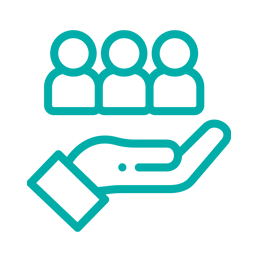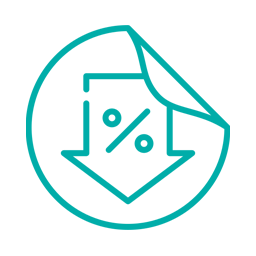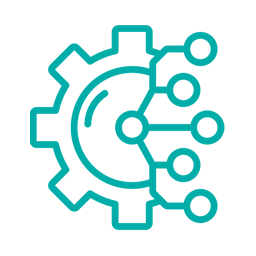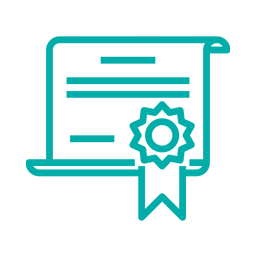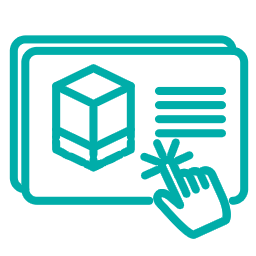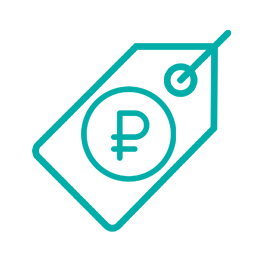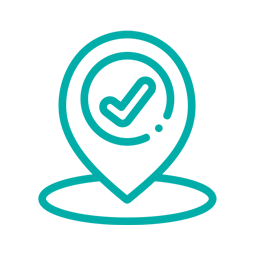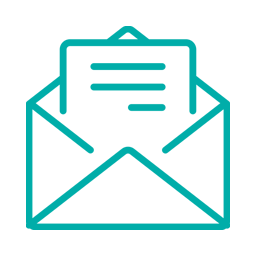Новый фотореализм в T-FLEX CAD: как с ним работать?
Автор: Алексей Плотников
В статье “Новый фотореализм в T-FLEX CAD: удобно, качественно, бесплатно” (Observer #3/2015) мы рассказали о технологиях, используемых в новом модуле рендеринга, его особенностях и результатах, полученных при создании фотореалистичных изображений. Теперь предлагаем окунуться непосредственно в процесс подготовки 3D-моделей и создания на их основе фотореалистичных картинок.
Основой для формирования реалистичного изображения в T-FLEX CAD являются:
- 3D-модель, построенная в T-FLEX CAD или импортированная из другой системы (в том числе, в фасетном формате – OBJ, 3DS, STL, VRML, X3D, PLY);
- настроенные библиотеки материалов;
- текстуры фона и окружения в 3D-сцене;
- настроенные источники света.
Рассмотрим эти составляющие подробнее.
3D-модель
Исходные данные для создания фотореалистичной картинки могут быть получены из разных источников:
- Путем непосредственного моделирования в T-FLEX CAD создается 3D-модель, которая может быть использована в том числе и для получения фотореалистичного изображения.
- Импортируется любая твердотельная/поверхностная геометрия, поддерживаемая системой T-FLEX CAD (форматы STEP, IGES, Parasolid и др.). Зачастую в таком формате в сборку добавляются стандартные компоненты различных производителей, доступные на ресурсах TraceParts и PartSolutions (что позволяет довольно сильно ускорить моделирование).
- Используются фасетные 3D-модели, полученные в специализированных программных пакетах, которые загружаются в файл/сборку в виде 3D-изображения.
В результате пользователь получает возможность создать фотореалистичную картинку (рис. 1), имея гибридную 3D-модель, состоящую из твердотельной, поверхностной и сеточной геометрии одновременно.

рис.1
Как работать с библиотеками материалов
По умолчанию в окне материалов пользователю доступны три библиотеки: металлы, неметаллы и покрытия (рис. 2). Для создания фотореалистичной картинки можно использовать любую из них, но, чтобы получить материал с определенными визуальными свойствами, мы рекомендуем библиотеку “Покрытия”. Каждый материал, входящий в эту библиотеку, обладает своей уникальной текстурой цвета, рельефа, прозрачностью, что делает его наиболее реалистичным при просмотре в 3D-сцене и при создании фотореалистичного изображения.

рис.2
Данная библиотека содержит солидный набор различных покрытий – всего порядка 340. Цифра впечатляет! Но на этом разработчики компании “Топ Системы” не остановились. В T-FLEX CAD существует возможность настройки и создания собственных материалов и библиотек. При этом для задания цвета и карты нормалей можно использовать собственные текстуры. Любой параметр материала может быть настроен по желанию пользователя в соответствии с решаемой задачей – основной цвет, цвет блика, окружающий цвет, степень размытия отражения, прозрачность, коэффициент отражения; для прозрачного материала можно задать коэффициент преломления.
Чтобы наложить материал на грани тела, следует применить специальную команду “Наложение материала”. Эта команда позволяет позиционировать текстуры на грани тела по заданному закону – так, например, легко разместить нужное изображение на экране виртуального монитора (рис. 3).
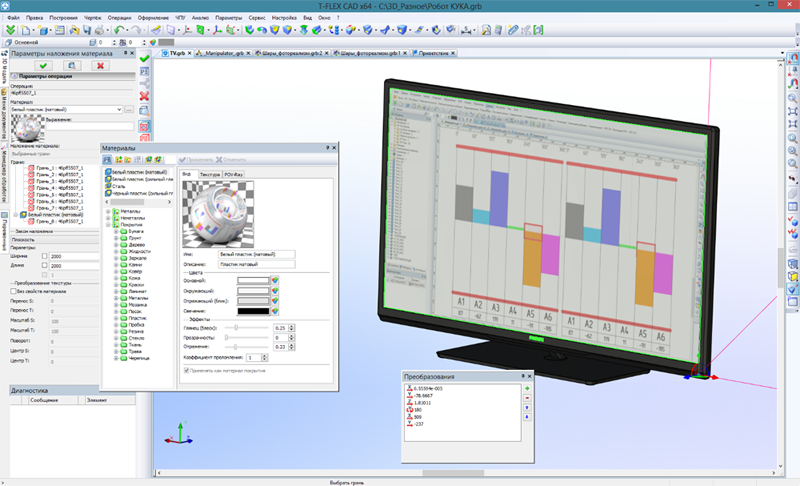
рис.3
В случае использования какого-либо материала он автоматически копируется в файл модели. Таким образом, исходная библиотека всегда сохраняется в неизменном виде, а кроме того гарантируется, что при переносе модели на другой компьютер параметры материала модели останутся неизменными. Кроме того, есть возможность сделать используемые в материале текстуры внутренними (рис. 4).
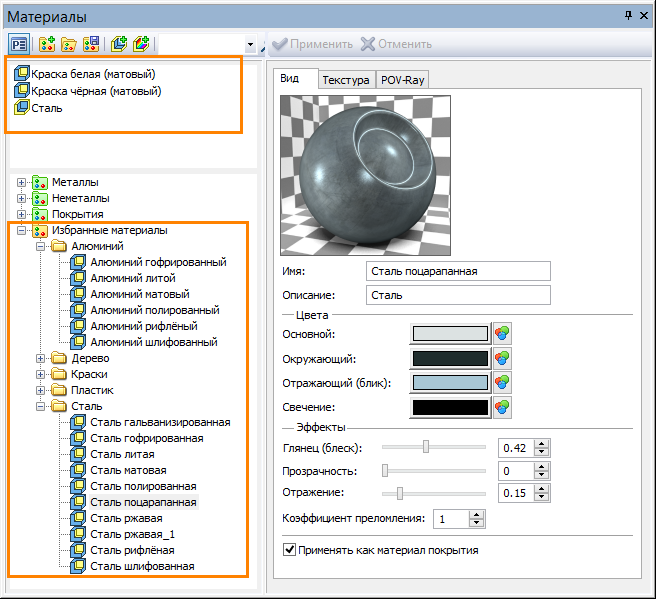
рис.4
В распоряжение пользователя также предоставлена достаточно удобная команда “Создать материал на основе цвета” (рис. 5). Команда позволяет быстро работать с цветами, выбирая их из доступных каталогов – например, из довольно распространенного RAL-каталога. Этот инструмент незамени´м, если вы работаете в промышленных масштабах, и вам необходимо сделать 50 видов одного и того же изделия – вся процедура требует всего пару кликов.
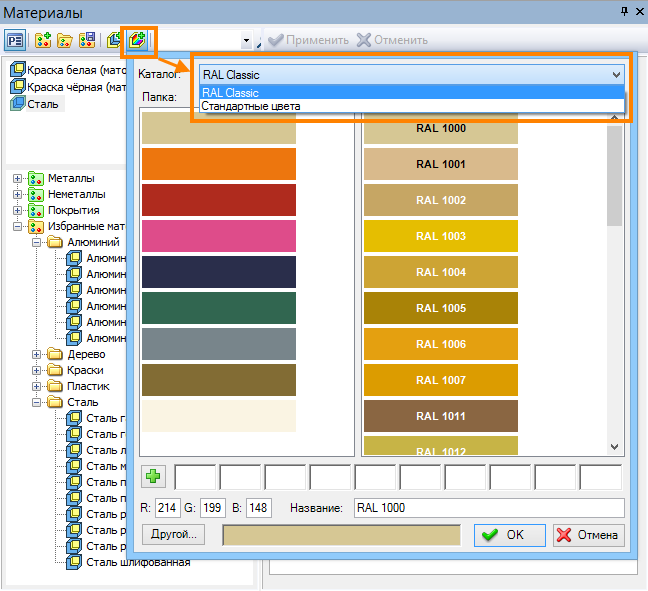
рис.5
Материал покрытия можно применить ко всему телу целиком или к выбранным граням, используя метод “тяни-и-бросай” (drag & drop), что довольно сильно ускоряет процесс покраски объекта в нужный цвет (рис. 6).

рис.6
Как работает текстура окружения и текстура фона
Текстура окружения – это файл изображения в формате HDR, позволяющий окружить 3D-модели в сцене изображением, которое будет отражаться в гранях модели и служить в качестве окружающего источника света (в процессе расчета фотореалистичного изображения) (рис. 7).
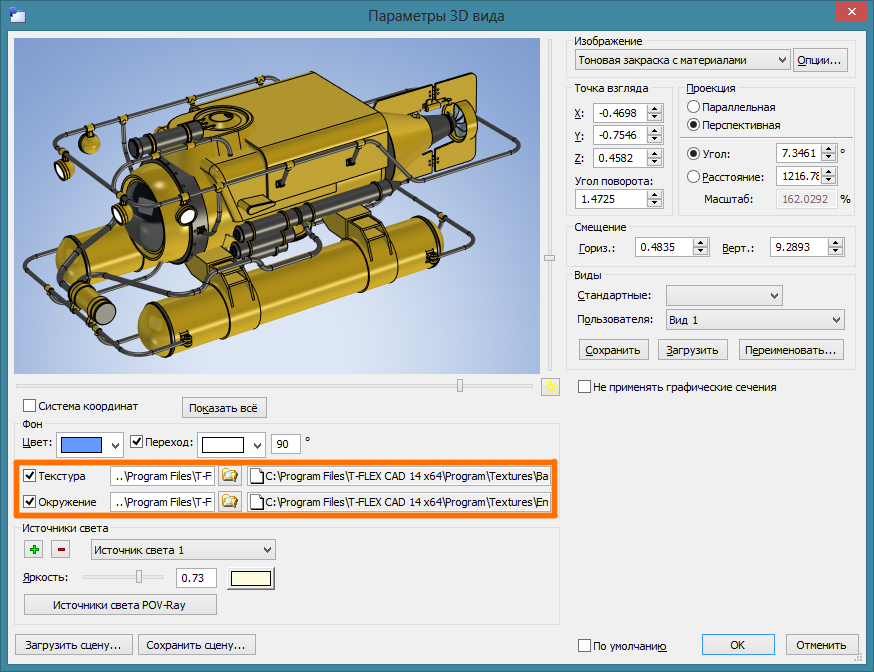
рис.7
Текстура фона – это обычный графический файл в любом доступном пользователю растровом формате (рис. 8).

рис.8
Фон отображается непосредственно в 3D-сцене; по умолчанию он попадает и в окно фотореалистичного изображения, позволяя создавать довольно реалистичные картинки (рис. 9).

рис.9
Как настраиваются источники света
Правильное освещение 3D-сцены – это залог получения качественного фотореалистичного изображения. Именно поэтому основным методом освещения в новом рендере является освещение на основе карт окружений. Этот метод дает возможность осветить сцену максимально просто и одновременно качественно. Освещение на основе карт окружения дает очень мягкие тени и лучше всего подходит для визуализации отдельных объектов внутри некой сцены.
Однако бывают ситуации, когда возможностей карты окружений не хватает для правильного освещения сцены – например, при создании интерьеров, когда камера находится внутри моделируемого объекта, и этот объект необходимо осветить изнутри. В таком случае можно использовать дополнительные источники света – точечные и направленные. В зависимости от метода генерации изображений у таких источников света можно задавать цвет, яркость, угол рассеивания и скорость падения интенсивности (рис. 10).

рис.10
Запуск создания фотореалистичного изображения
После завершения подготовки сцены запускается непосредственно генератор фотореалистичных изображений. В диалоговом окне можно выполнить ряд настроек: установить размер и качество изображения, задать коэффициент яркости окружения (рис. 11).

рис.11
Размер картинки может быть меньше, больше или равным разрешению экрана. Далее изображение позиционируется в пределах сцены с помощью мыши или 3D-манипулятора, после чего рендеринг запустится автоматически и выдаст результат.
Как вы видите, новый модуль T-FLEX CAD достаточно прост в использовании, и при этом позволяет генерировать фотореалистичные изображения очень высокого качества, которые сложно отличить от фотографий реальных объектов (рис. 12÷14).

рис.12

рис.13

рис.14
Галерея различных фотореалистичных изображений, выполненных в T-FLEX CAD, доступна на сайте www.tflexcad.ru в разделе “Галерея”.

Остается отметить, что созданный разработчиками компании “Топ Системы” модуль предоставляет пользователям T-FLEX CAD широчайшие возможности для предметной визуализации. Это, в свою очередь, обеспечивает дополнительные весомые конкурентные преимущества системе T-FLEX CAD как современному высокоэффективному решению.